Hogyan tömöríteni a hangerőt vagy partíciót windows
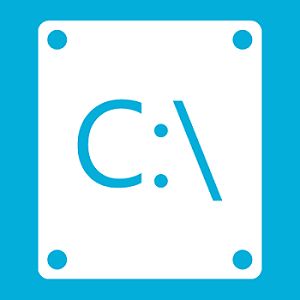
Mielőtt elkezdené, győződjön meg róla, hogy biztonsági másolatot az összes fontos adatról.
Compression kötet vagy partíció a „Disk Control” eszköz
Ha Windows 7, menj a „Start” menüben a keresőmezőbe írja be a „Disk Management” és nyomja meg az Entert. Ha egy felhasználó a Windows 8.x jobb gombbal a bal alsó sarokban (vagy nyomja meg a Win + X), majd válassza a „Disk Management”.
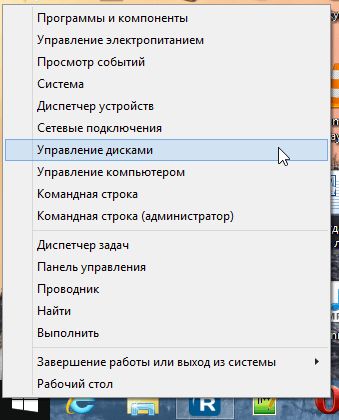
„Disk Management” - egy hely, ahol megtalálható az összes meghajtót a számítógéphez csatlakoztatott (merevlemezek, USB-meghajtók, CD / DVD, stb)

Válasszon egy elsődleges partíció, hogy tömöríteni kívánt, majd a jobb egérgombbal, és válassza a „Compress”.

Ennek eredményeként, az operációs rendszer elindul a folyamat meghatározására rendelkezésre álló terület tömörítés.
Adja meg a térköz, hogy szeretne helyreállítani, majd kattintson a „Shrink”. Megjegyezzük, hogy a több megabájt helyet vezetünk be, például 1 GB 1024 MB.

Freed (vagy üresjárati) úgy, hogy a tér lehet használni, hogy hozzon létre egy új partíciót.
Tömörítése a kötet vagy partíció parancssor segítségével
Ahhoz, hogy nyisson meg egy parancssort a Windows 7, menj a „Start” menü, írja „cmd” a keresési eredményeket, kattintson jobb gombbal a cmd.exe és válassza a „Futtatás rendszergazdaként”. A Windows 8.x kattintson jobb gombbal a bal alsó sarokban, és válassza ki a „Command Prompt (Admin)”.
Típus diskpart és nyomja meg az Entert.

A DISKPART parancssorba írja be a kötetek. Ez a parancs megjelenít egy listát az összes meghajtót a számítógépen.

Most adja meg a parancsot select volume kötet száma, amely a tömöríteni kívánt. Például írja be a select volume 1, majd nyomja meg az Entert.

Írja zsugorodik querymax és nyomja meg az Entert. Ez a parancs lehetővé teszi a Windows, hogy meghatározzuk a maximális helyet lehet tömöríteni.

Most két lehetősége van: Először is, akkor egyszerűen adjon meg egy pszichiáter. majd a Windows fog zsugorodni a rendelkezésre álló teret; Másodszor, akkor adja meg a kívánt mennyiségű tömörítés. A második esetben, meg kell adnia a parancsot zsugorodik kívánt = obem_v_megabaytah (pl zsugorodik kívánt = 2048). Megadhat bármilyen számot, amely nem haladja meg a megadott értéket a vonal „Max újrafelhasználható bájt.” Így, ezzel a paranccsal a pontos térköz, hogy tömöríteni kívánt.

Ha jól csinálod, akkor a műtét után befejeződött, akkor megjelenik egy üzenet:
DiskPart sikeresen elvégezte volumenének csökkenését: chislo_v_megabaytah
Ez minden! Ahhoz, hogy megfelelően állítsa le a DISKPART írja be az exit, és nyomja meg az Entert.
Dolog, hogy fontolja meg: